このコロナ時代、Twitchとかのプラットフォームが熱いんじゃないかって話が自分のなかで沸騰してる。
そんなわけでTwitchをよく見ているのだが、一部の配信者の中でtrigger fyreというアプリが人気だ。
これはTwitchにあるチャンネルポイント報酬の引き換えがあったときに音声を流したりできるのだという。
でも20個しか登録できないらしい。あとなんかちょいちょい切断されて音出ないらしい。
というわけで20個以上音声登録できてたぶん切断されないやつつくった。わーい口調が雑になってきてる。
v1.1に脆弱性あったので修正しました。(2021/05/07)
設定ファイル(twitchinfo.xmlとrewards.xml)はそのまま使えるはずなので消さずに新しいフォルダに移動してください。
以下、readmeまるコピペ。
[code]
たぬえさ v1.2 by nk. @ vivibit.net
**********************************************
これは、Twitchのチャンネルポイント報酬引き換えに付随して音声を鳴らすことができるソフトです。
おまけ機能として、チャットしたユーザの名前一覧を保存することもできます。
**********************************************
つかいかた
1. Twitchとソフトの連携
TwitchAuth.exeを起動して、Twitchと、このソフトを連携させてください。
Twitchの認証が必要になります。
TwitchのIDが間違えていないか、よく確認してください。
2. チャンネルポイント報酬と音声ファイルの関連づけ
音声指定くん.exeを起動して、各チャンネルポイント報酬と音声ファイルを関連づけます。
保存ボタンを押すのを忘れないようにしてください。
起動時に「Twitch資格情報が存在しません。」というエラーが出る場合は、
「twitchinfo.xml」というファイルが存在するか確認してください。
ない場合はもう一度TwitchAuth.exeから設定しなおしてください。
起動後にチャンネルポイント報酬の一覧が表示されない場合は、Twitchの「設定」画面内の「リンク」に「RaccoonDogFood」が存在するか確認してください。
ない場合はもう一度TwitchAuth.exeから設定しなおしてください。
3. 放送開始後の手続き
RaccoonDogFood.exeを起動すると、Twitchのチャットに接続され、コメントとチャンネルポイント報酬の情報がログとして表示されます。
チャットは流れているが音声が流れない場合は、音声指定くん.exeから設定しなおしてください。
チャットすら流れない場合は、TwitchAuth.exeから設定しなおしてください。
**********************************************
おやくそく
このソフトに関して、著作権は放棄していません。確認なき再配布等はご遠慮ください。
また、このソフトを使ったことによるすべての障害・不具合に関して、作者は責任を負わず、自己責任による利用を心がけてください。
**********************************************
それでも何かあったら
配布ページまで一報ください。
https://vivibit.net/racoondogfood/
**********************************************
リリースログ
v1.2 2021.05.07
RaccoonDogFood.exeにおいて、任意のコードをリスナーが実行できてしまう脆弱性を修正
Twitchのアカウント情報やチャンネル報酬情報に関するクラスをDLL化(やってなかったんかい!)
音声データをあらかじめ読み込んでおくように変更
v1.1 2021.04.23
正式版リリース
[/code]

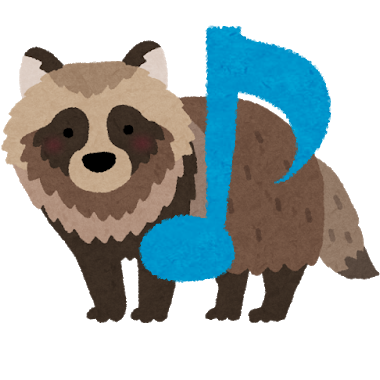

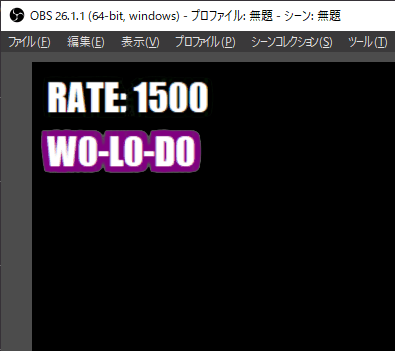
コメント
音声ファイルによっては再生されないものがあるようです。長すぎるとダメなのかも。
環境によってはTwitchの認証トークンがうまく取得されない場合もあるようです。手動で設定する方法も後日追記します。